
O cursor é a principal forma de interagir com a tela do seu Mac. Se a velocidade do cursor for muito lenta ou muito rápida, pode estragar sua experiência. A seguir, Veja como alterar a velocidade de rastreamento de seu trackpad e mouse no Mac.
O macOS tem controles de velocidade de rastreamento independentes para trackpad e mouse. Abordaremos os dois métodos abaixo.
Alterar a velocidade de rastreamento de um trackpad no Mac
Quando você configurou pela primeira vez, O trackpad integrado do MacBook pode parecer um pouco lento. Você pode aumentar ou diminuir a velocidade de rastreamento do trackpad nas Preferências do Sistema.
RELACIONADO: 11 coisas que você pode fazer com o trackpad do MacBook Force Touch
Para iniciar, clique no ícone da Apple no canto superior esquerdo da tela e escolha a opção “Preferências do Sistema”.
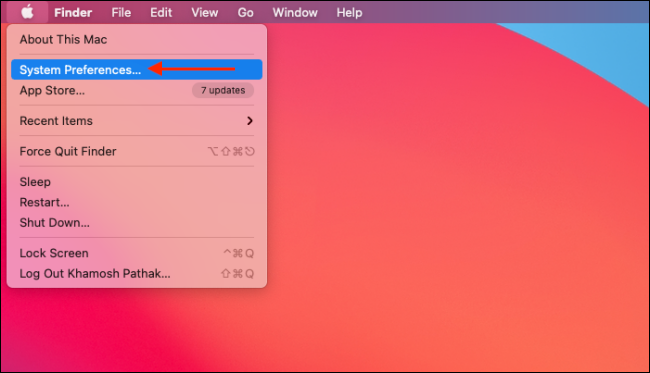
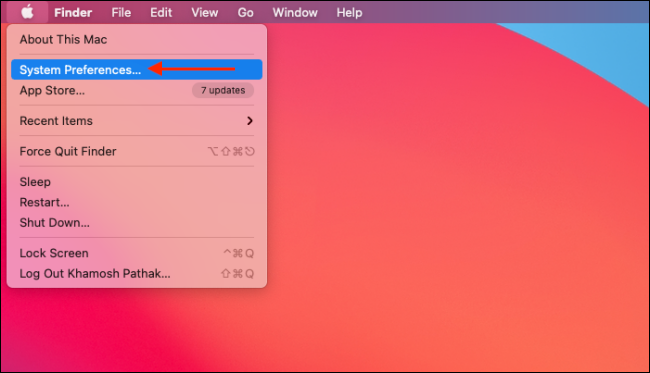
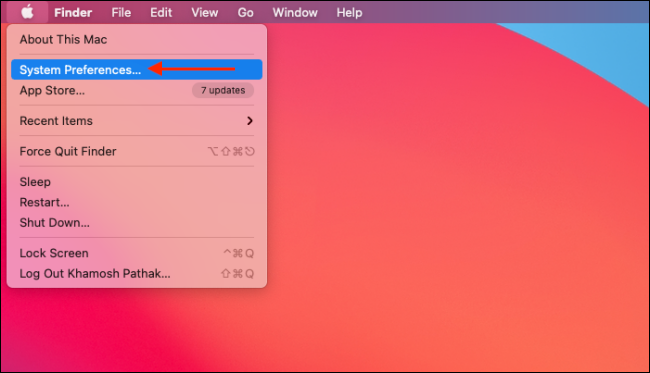
A seguir, vá para a seção “Clique no botão Apple na barra de menus e selecione a opção”.
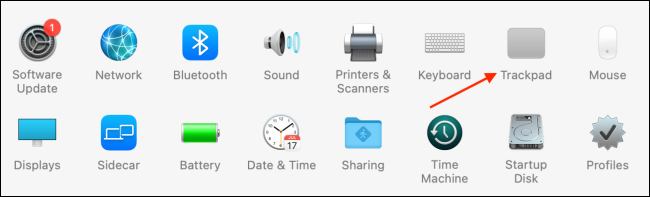
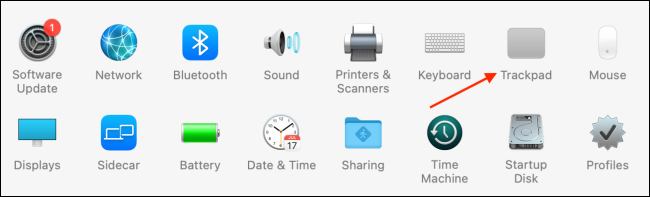
Aqui, mudar para guia “Clique no botão Apple na barra de menus e selecione a opção” na parte de cima, e, em seguida, usar o controle deslizante na seção “Velocidade de rastreamento” para aumentar ou diminuir a velocidade de rastreamento.
![]()
![]()
![]()
Por padrão, a velocidade de rastreamento é definida para o nível 4, mas pode levá-la ao nível 10.
Alterar a velocidade de rastreamento de um mouse no Mac
Quando você usa um mouse externo com seu Mac (Pode ser o Magic Mouse ou um mouse de terceiros.), a velocidade de rastreamento provavelmente será bem lenta. Você pode aumentar isso nas Preferências do Sistema.
Primeiro, conecte o mouse ao Mac usando Bluetooth ou USB. Subseqüentemente, clique no ícone da Apple no canto superior esquerdo da tela e escolha a opção “Preferências do Sistema”.
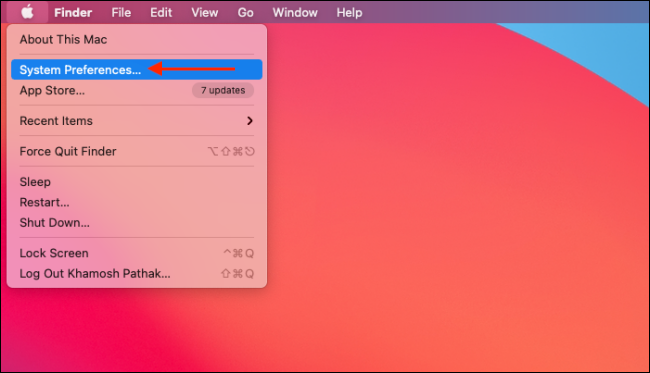
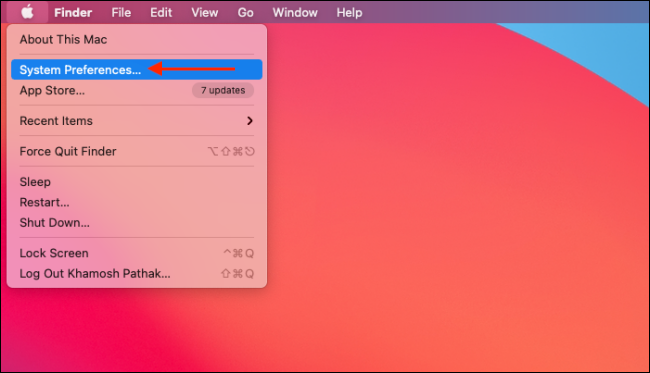
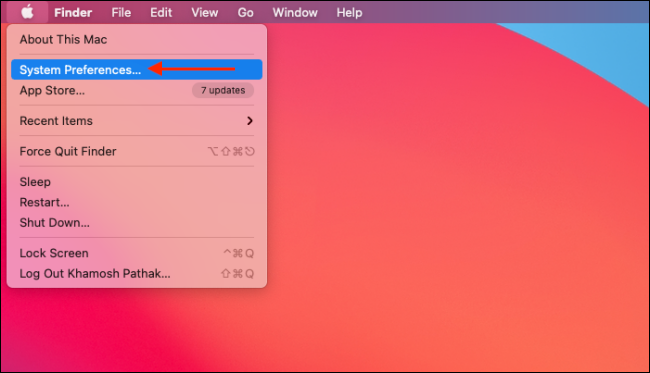
Aqui, vá para a seção “Mouse”.
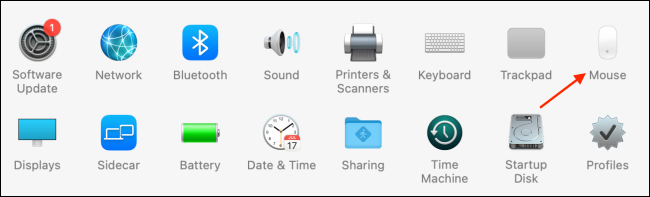
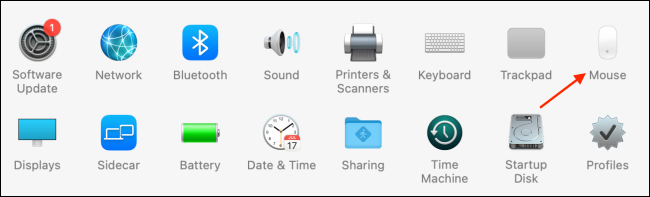
Da guia “Clique no botão Apple na barra de menus e selecione a opção”, usar o controle deslizante na seção “Velocidade de rastreamento” para aumentar ou diminuir a velocidade de rastreamento do mouse.
![]()
![]()
![]()
Se você é novo no MacBook, você pode estar se perguntando “Onde está o botão de clique direito?” A seguir, Veja como clicar com o botão direito em um Mac.
RELACIONADO: Como clicar com o botão direito em qualquer Mac usando um trackpad, mouse o teclado






